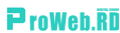Prepare sus archivos SSL
Una vez que haya activado, validado y emitido su certificado SSL, recibirá los archivos del certificado en un archivo .zip por correo electrónico. Alternativamente, puede descargarlo desde su cuenta de Prowebrd desde aqui.
Para la instalación de SSL en Windows, debe usar el archivo .p7b del archivo descargado. Contiene el certificado de entidad final para su dominio y los certificados intermedios combinados de la autoridad de certificación (paquete de CA). También puede usar el archivo .cer (no .crt o .cert) para la instalación. Esto es similar a .p7b, ya que contiene tanto el certificado como el paquete de CA, pero en forma binaria.
Instalar el SSL
1. Inicie el Administrador de Internet Information Services (IIS) ingresando "inetmgr" en el campo de búsqueda ubicado cerca del botón Inicio o en la ventana Ejecutar, que se puede iniciar presionando la tecla de acceso rápido Win+R.
2. Haga doble clic en el icono Certificados de servidor en la página de inicio del Administrador de IIS.
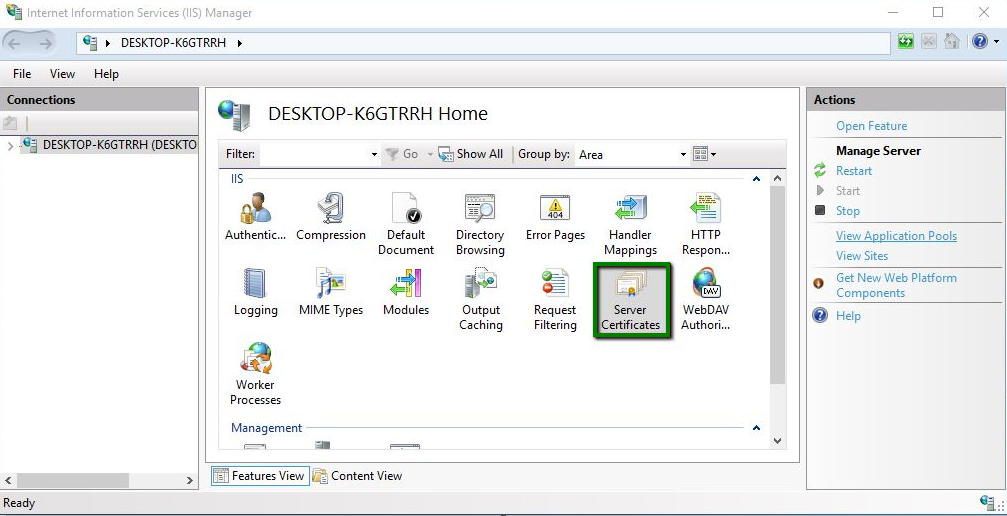
3. Pase el mouse sobre el panel Acciones en el lado derecho de la ventana y haga clic en Completar solicitud de certificado.
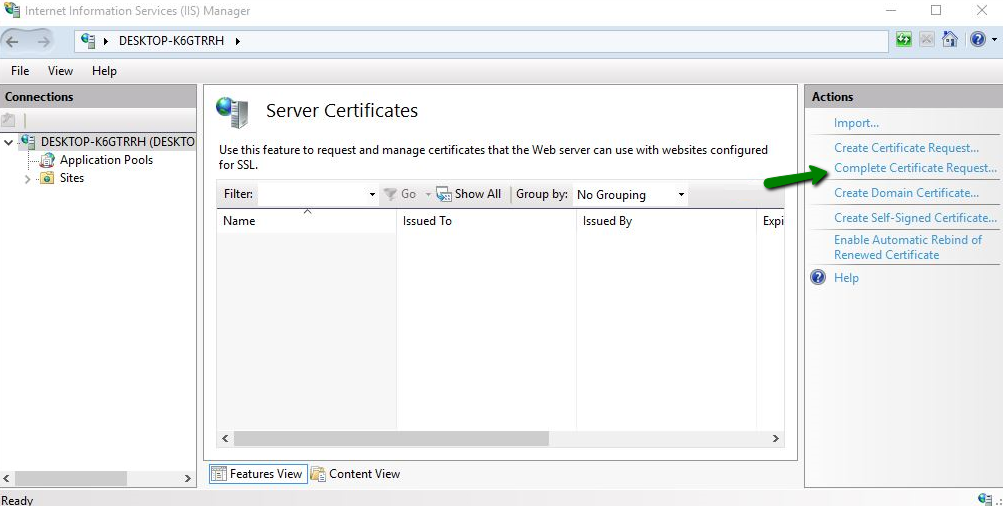
4. La siguiente pantalla, Especificar la respuesta de la autoridad de certificación, contiene 3 campos:
Nombre de archivo que contiene la respuesta de la autoridad de certificación: explore el sistema de archivos para encontrar el archivo de certificado .p7b.
Nombre descriptivo: este campo ayuda al administrador del servidor a ubicar fácilmente un certificado en particular. Por ejemplo, el nombre de dominio del certificado se puede especificar en este campo.
Seleccione un almacén de certificados para el nuevo certificado; mantenga esta configuración en Personal, el valor predeterminado.
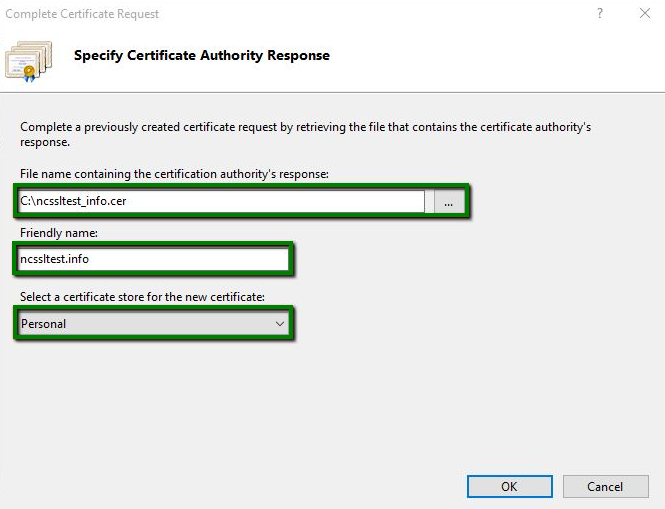
5.Cuando haya completado todos los campos, haga clic en Aceptar para importar el certificado al almacenamiento del servidor.
Nota: Si recibe el mensaje de error "No se puede encontrar la solicitud de certificado..." en este momento, consulte esta parte de la guía.
6.Si la instalación se realiza correctamente, aparecerá una nueva entrada en la página Certificados del servidor.

Nota: Si el certificado desaparece de la lista después de la importación, consulte esta parte de la guía para encontrar una solución.
Vincule el SSL a su sitio
1.El certificado SSL instalado ahora debe asignarse a un sitio web vinculándolo a un puerto seguro. Para hacer esto, seleccione la carpeta Sitios en el panel Conexiones en el lado izquierdo del Administrador de IIS y haga clic en el sitio correspondiente. Luego, en el panel Acciones en el lado derecho, seleccione Bindings….(Enlaces….)

2.Haga clic en Agregar... en el lado derecho de la ventana Enlaces del sitio.

3.La siguiente ventana emergente presentará varios campos que deben modificarse:
Escriba: seleccione "https" en el menú desplegable;
Dirección IP: elija la dirección IP específica o "Todos sin asignar";
Puerto: especifique el número de puerto para una conexión segura. El número de puerto predeterminado es 443;
Certificado SSL: seleccione el certificado correspondiente, identificado por el Nombre amistoso especificado anteriormente.
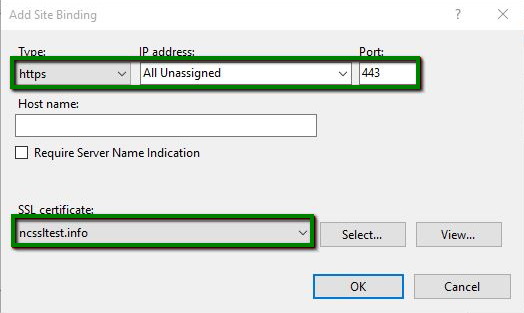
4.Haga clic en Aceptar para vincular el certificado con el sitio. La nueva entrada debería aparecer en la ventana Enlaces del sitio.
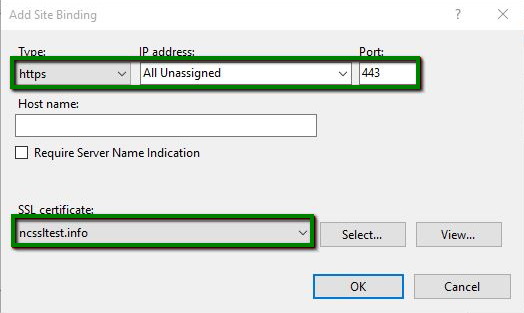
Nota: por lo general, no es necesario reiniciar el servidor, por lo que después de que se haya instalado el certificado SSL y se haya creado el enlace, se podrá acceder a su sitio a través de https:// en un navegador.